在 Excel for Mac 中使用条件格式突出显示模式和趋势 |
您所在的位置:网站首页 › excel中单元格的格式可以删除吗 › 在 Excel for Mac 中使用条件格式突出显示模式和趋势 |
在 Excel for Mac 中使用条件格式突出显示模式和趋势
|
通过条件格式可以方便地突出显示特定值或使特定单元格易于识别。 这会基于条件(或标准)更改单元格区域的外观。 可以使用条件格式突出显示包含的值满足特定条件的单元格。 也可以设置整个单元格区域的格式,并随着每个单元格的值的变化而改变精确格式。 下面的示例演示将条件格式应用于前 20% 和后 20% 值的温度信息:
下面是应用了三色阶条件格式的示例:
应用条件格式 选择要对其应用条件格式的单元格区域、表或整个工作表。 在“开始”菜单上,单击“条件格式”。 执行下列操作之一: 突出显示 执行此操作 特定单元格中的值。 示例包括本周之后的日期、介于 50 与 100 之间的数字或后 10% 的分数。 指向“突出显示单元格规则”或“项目选取规则”,然后单击相应的选项。 单元格区域中的值的关系。 跨单元格扩展色带。 示例包括最大城市中的价格或人口的比较。 指向“数据条”,然后单击所需的填充。 单元格区域中的值的关系。 在单元格的颜色浓度反映值相对于区域顶端或底端的位置的情况下应用色阶。 一个示例是各个地区的销售分布。 指向“色阶”,然后单击所需的色阶。 包含三到五组值的单元格区域,其中每组都具有自己的阈值。 例如,可以分配一组三个图标,以突出显示反映低于 80,000 美元、低于 60,000 美元以及低于 40,000 美元的销售额的单元格。 也可以为汽车分配一个五分评级系统,并应用一组五个图标。 指向“图标集”,然后单击一个集。 向文本应用条件格式 选择要对其应用条件格式的单元格区域、表或整个工作表。 在“开始”选项卡上,单击“条件格式”,指向“突出显示单元格规则”,然后单击“文本包含”。 在“包含”旁的框中,输入要突出显示的文本,然后单击“确定”。 创建自定义条件格式规则 选择要对其应用条件格式的单元格区域、表或整个工作表。 在“开始”选项卡上,单击“条件格式”,然后单击“新建规则”。 选择样式(例如“三色阶”),选择所需的条件,然后单击“确定”。 仅对唯一或重复的单元格设置格式 选择要对其应用条件格式的单元格区域、表或整个工作表。 在“开始”选项卡上,单击“条件格式”,指向“突出显示单元格规则”,然后单击“重复值”。 在“选定范围中的数值”弹出菜单中,单击“唯一”或“重复”。 将条件格式复制到其他单元格 选择包含要复制的条件格式的单元格。 在“开始”选项卡上,单击“格式” 查找具有条件格式的单元格 如果只有工作表的某些部分应用了条件格式,则可以快速找到设置了格式的单元格,以便可以复制、更改或删除这些单元格的格式。 单击任意单元格。 如果要仅查找具有特定条件格式的单元格,请首先单击某个具有该格式的单元格。 在“编辑”菜单上,单击“查找”,然后单击“定位”。 单击“定位条件”,然后单击“条件格式”。 如果要查找的单元格仅具有在步骤 1 中选择的单元格的特定条件格式,请在“选项”下,单击“相同”。 从所选内容清除条件格式 选择包含要删除的条件格式的单元格。 在“开始”选项卡上,单击“条件格式”,指向“清除规则”,然后单击所需选项。 提示: 若要为所选单元格删除所有条件格式和所有其他单元格格式,请在“编辑”菜单上,指向“清除”,然后单击“格式”。 更改条件格式规则 可以自定义默认规则以便条件格式满足你的要求。 可以更改比较运算符、阈值、颜色和图标。 单击包含要更改的条件格式规则的区域。 在“开始”选项卡上,单击“条件格式”,然后单击“管理规则”。 选择规则,然后单击“编辑规则”。 执行所需的更改,单击“确定”,然后再次单击“确定”。 删除条件格式规则 可以删除不再需要的条件格式。 单击包含要更改的条件格式规则的区域。 在“开始”选项卡上,单击“条件格式”,然后单击“管理规则”。 选择规则,然后单击左下的 单击“确定”。 在 Excel for Mac 中使用公式来应用条件格式 |
【本文地址】
今日新闻 |
推荐新闻 |
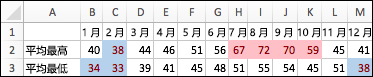
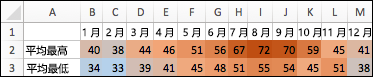
 ,然后选择包含要复制的条件格式的单元格。
,然后选择包含要复制的条件格式的单元格。 。
。